
Es kann Zeiten geben, in denen Sie müssen Konvertieren Sie Ihre AIF-Audiodateien in MP3 Dabei handelt es sich um ein wachsendes Audiodateiformat. MP3 bietet auch kleinere Audiodateigrößen, die das AIF-Format nicht bietet. Für diejenigen, die nicht wissen, was ein AIF-Audiodateiformat ist, wird es im nächsten Abschnitt besprochen, gefolgt von einem Vergleich zwischen AIF und MP3.
Was die Tools betrifft, die Ihnen beim Konvertieren Ihrer AIF-Dateien helfen MP3, wir geben Ihnen unsere am meisten empfohlene Software - DumpMedia Videokonverter. Wissen Sie auch, dass Sie Ihre AIF-Dateien in konvertieren können? MP3 Verwenden Sie iTunes? Eine Schritt-für-Schritt-Anleitung, wie Sie dies tun können, wird in diesem Artikel ebenfalls besprochen. Wenn Sie jedoch mit Online-Konvertierungstools vertrauter sind, haben wir auch vier Online-Audiokonvertierungstools zusammengestellt, die Sie verwenden können.
InhaltsverzeichnisTeil 1. Erfahren Sie mehr über AIF und MP3Teil 2. Beste Möglichkeiten zur Konvertierung von AIF in MP3Teil 3. Vier Online-Tools: AIF-Dateien konvertieren in MP3Teil 4. Abschließend
OFI, auch als AIF bekannt, steht für Audio Interchange File Format. Es ist das Standardformat von Apple für die Speicherung von Audiodaten in elektronischen Geräten und PCs, die das Interchange-Dateiformat von Electronic Arts (EA) verwenden. Audiodaten in AIF-Dateien verwenden nicht komprimierte Pulsmodulationen. Die komprimierten Gegenstücke sind AIFC / AIF-C-Audiodateien.
In WinUnter dem Betriebssystem dows sind die üblichen Erweiterungen für diese Dateitypen AIF. Auf Mac-Computern ist diese Dateierweiterung nicht erforderlich, kann aber als AIF angesehen werden, wenn sie vorhanden ist. Mac-Dateien verwenden Typ- und Erstellerressourcen, um sich gegenüber Betriebssystemen und Anwendungen zu identifizieren, die sie öffnen können.
AIF-Dateien enthalten:
In anwendungsspezifischen Datenbereichen können andere Anwendungen die Datei-Header-Informationen ändern, auch wenn sie geöffnet sind und von anderen Anwendungen verarbeitet werden.

Das AIF-Dateiformat ist im Vergleich dazu ein sehr altes Format MP3 Dateien. Es weist Ähnlichkeiten mit den von Microsoft entwickelten WAV-Dateiformaten auf. Der Hauptunterschied zwischen AIF und MP3 Dateien sind ihre Komprimierungsmethoden. AIF-Dateien werden währenddessen nicht komprimiert MP3 Dateien sind. Tatsächlich, MP3Die Komprimierung war der Hauptgrund dafür, dass es immer beliebter wurde, insbesondere weil es mit tragbaren Musikgeräten kompatibel ist.
Hauptvorteile von MP3Der größte Nachteil besteht darin, dass es eine verlustbehaftete Komprimierung verwendet. Das bedeutet, dass ein Teil der Audioinformationen absichtlich verworfen wird, um die Dateigröße zu verkleinern. Und obwohl das AIF-Format im Vergleich zu viel älter ist MP3, es konnte nicht die Popularität und Anpassung als gewinnen MP3 konnte haben. Vor allem, dass AIF-Formate große Dateigrößen haben.
DumpMedia Video Converter ist ein leistungsstarker und schneller All-in-One-Audio- und Videokonverter, Downloader, Editor und Player. Genießen Sie den Komfort einer benutzerfreundlichen Oberfläche mit vielen Funktionen, die alle Ihre Videoanforderungen erfüllen. Die Software unterstützt viele Formate, darunter MPEG, 3GP, FLV, MKV, AVI, WMV, MOV, MP4 sowie andere reguläre Videoformate. Zum Konvertieren Ihrer AIF-Datei in MP3, laden Sie zuerst die Software herunter und befolgen Sie die folgenden Schritte.
Schritt 1. Starte den DumpMedia Anwendung.
Für WinDows-Benutzer :
Schritt 1a. Gehe zum Suchsymbol (Lupe) neben dem Windows-Symbol in der Taskleiste Ihres Computers.
Schritt 1b. Art DumpMedia auf dem Textfeld.
Schritt 1c. Klick auf das DumpMedia Anwendung auf die Suchergebnisse.
Für MacOS-Benutzer :
Schritt 1a. Klicken Sie auf Launchpad-Symbol im Dock Ihres Computers. Das Launchpad-Symbol ist ein grauer Kreis mit einer dunkleren grauen Rakete in der Mitte.
Schritt 1b. Art DumpMedia in der Suchleiste ganz oben
Schritt 1c. Schlagen Sie die Zurück-Taste auf Ihrer Tastatur, um die Anwendung zu starten.
Schritt 2. Drücke den Schaltfläche "Dateien hinzufügen" Sie befinden sich oben links in der Benutzeroberfläche, um Ihre Dateien zu importieren, oder Sie können sie per Drag & Drop direkt in die Hauptoberfläche ziehen.
Schritt 3. Suchen Sie nach Konvertieren Sie alle Aufgaben nach Text in der oberen rechten Ecke der Benutzeroberfläche. Wählen MP3 als das Ausgabeformat.
Schritt 4. Klicken Sie unten in der Benutzeroberfläche auf Hochladen Klicken Sie auf die Schaltfläche und durchsuchen Sie Ihren Computer zum gewünschten Zielordner der konvertierten Dateien.
Schritt 5. Klicken Sie auf Konvertieren Schaltfläche, um die Konvertierung Ihrer Audiodatei zu starten.
Schritt 6. Warten Sie, bis die Konvertierung abgeschlossen ist.

Schritt 1. Starten Sie die iTunes-Anwendung.
Schritt 1a. Die iTunes-Anwendung befindet sich im Multimedia-Ordner auf Ihrem Mac. Klicken Sie auf diesen Ordner.
Schritt 1b. Suchen Sie in der Menüliste nach dem iTunes-Anwendungssymbol und klicken Sie darauf.
Schritt 2. Stimmen Sie der iTunes Software-Lizenzvereinbarung zu.
Wenn Sie die iTunes-Anwendung noch nicht auf Ihrem Computer geöffnet haben, werden Sie möglicherweise von der Software aufgefordert, der Softwarelizenzvereinbarung zuzustimmen.
Schritt 2a. Kreuzen Sie die an Kontrollkästchen zustimmen.
Schritt 2b. Klicken Sie in den nächsten Fenstern, die angezeigt werden, bis Sie auf die Schaltflächen Ja, Weiter und OK klicken Schaltfläche Fertig.
Schritt 2c. Klicken Sie auf die Schaltfläche Fertig, um die iTunes-Anwendung zu starten.
Schritt 2d. Wenn sich Ihre iTunes-Anwendung nicht in der neuesten Version befindet, werden Sie von der Anwendung über die neueste Version informiert und gefragt, ob Sie sie herunterladen möchten. Klicken Sie einfach auf die Schaltfläche Nein, da Sie dies nicht tun möchten.
Schritt 3. Importieren Sie Ihre AIF-Datei in iTunes.
Ziehen Sie die AIF-Datei per Drag & Drop in die iTunes-Benutzeroberfläche, um sie zu importieren. Sie sehen Ihre Datei nach dem Import in der Liste.
Schritt 4. Klicken Sie mit der rechten Maustaste auf Ihre Datei in der iTunes-Liste, um Ihre Optionen anzuzeigen. Du wirst Beachten Sie die Option Auswahl in AAC konvertieren. Das ist nicht das, was wir wollen, wir wollen die Datei konvertieren MP3 Wählen Sie diese Option daher nicht aus. Sie müssen zuerst die Standardeinstellungen ändern, um dies zu erreichen MP3 Auswahl verfügbar. Befolgen Sie dazu die folgenden Schritte.
Schritt 4a. Gehen Sie zum obersten Menü von iTunes.
Schritt 4b. Klicken Sie auf Option "Einstellungen". Das Fenster "Einstellungen" wird angezeigt.
Schritt 4c. Wählen Sie den Abschnitt Allgemein.
Schritt 4d. Klicken Sie auf die Schaltfläche Einstellungen importieren.
Schritt 4e. Wenn die Option zum Importieren ausgewählt ist, wird die Option Importieren mit angezeigt, auf die eine Dropdown-Option folgt. Klicken Sie auf dieses Feld.
Schritt 4f. Wählen MP3 kodieren.
Schritt 4g. Wählen Sie im Dropdown-Feld für Einstellungen die Option Gute Qualität aus.
Schritt 4h. Schlagen Sie die OK-Taste.
Schritt 5. Als nächstes müssen Sie erneut mit der rechten Maustaste auf die Audiodatei klicken. Sie haben nun die Möglichkeit, die Auswahl zu konvertieren MP3. Wählen Sie diese Option.
Schritt 6. Warten Sie, bis iTunes die Konvertierung Ihrer AIF-Datei abgeschlossen hat MP3.
Schritt 7. Nachdem die Konvertierung abgeschlossen ist, können Sie Ihre Konvertierung möglicherweise nicht mehr erkennen MP3 Datei zwischen den beiden aufgelisteten Audiodateien in iTunes, da die Dateierweiterung nicht aufgeführt wird. Keine Sorge, denn Sie können einfach mit der rechten Maustaste auf jede Datei klicken und in den Optionen „Informationen abrufen“ auswählen, um die Dateierweiterung jeder Datei anzuzeigen.
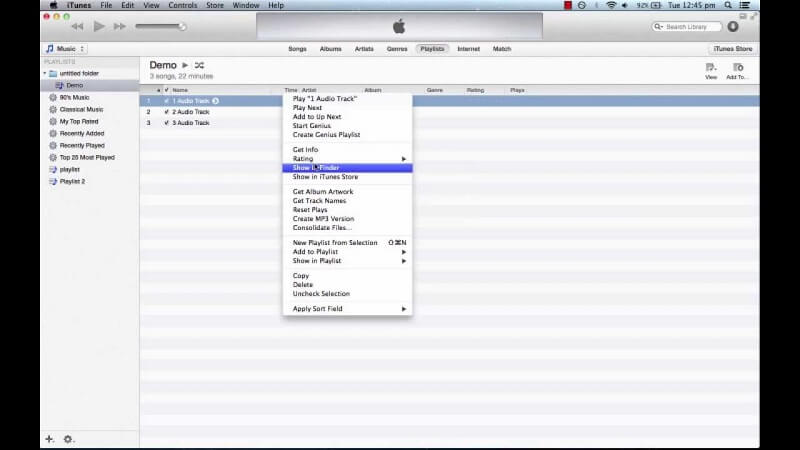
Um eine AIF-Datei zu konvertieren MP3 Führen Sie bei Verwendung der Online-Dateikonvertierung von Zamzar die folgenden Schritte aus:
Schritt 1. Gehen Sie zur Website von Zamzar Online File Conversion.
Schritt 2. Klicken Sie auf die Schaltfläche Dateien hinzufügen, um die Dateien auszuwählen, die Sie von Ihrem Computer konvertieren möchten. Sie können Ihre Dateien auch einfach per Drag & Drop auf die Seite ziehen oder auf den ausgewählten Linktext klicken, um die URL Ihres AIF-Videos einzugeben.
Schritt 3. Wählen Sie im Abschnitt „Formate“ die Option „ MP3.
Schritt 4. Klicken Sie auf die Schaltfläche Jetzt konvertieren. Warten Sie, bis die Konvertierung abgeschlossen ist. Nach Abschluss der Konvertierung werden Sie zu einer neuen Seite weitergeleitet.
Schritt 5. Klicken Sie auf die Schaltfläche Herunterladen.
Schritt 6. Es erscheint ein neues Fenster, in dem Sie den gewünschten Dateispeicherort auswählen können MP3 Audio, das gespeichert werden soll. Wählen Sie den gewünschten Speicherort und ändern Sie bei Bedarf den Dateinamen.
Schritt 7. Klicken Sie auf die Schaltfläche Speichern.
Schritt 8. Warten Sie, bis der Download abgeschlossen ist.

Um eine AIF-Datei zu konvertieren MP3 Gehen Sie bei Verwendung des Wondershare Online Video Converter wie folgt vor:
Schritt 1. Navigieren Sie zu Wondershare Online Video Converter.
Schritt 2. Scrollen Sie nach unten, bis Sie sehen Ziehen und Ablegen oder Drücken, um eine Datei hinzuzufügen. Sie können entweder Ihr AIF-Audio in dieses Feld ziehen oder Sie können Klicken Sie auf die Schaltfläche + um Ihr AIF-Audio hochzuladen.
Schritt 3. Ein neues Fenster wird angezeigt. Wählen Sie das AIF-Audio aus, das Sie konvertieren möchten, und klicken Sie auf OK.
Schritt 4. Klicken Sie auf den Dropdown-Pfeil rechts neben der Beschriftung.
Schritt 5. Suchen Sie nach MP3 und klicke darauf.
Schritt 6. Klicken Sie auf die Schaltfläche Konvertieren.
Schritt 7. Warten Sie, bis die Konvertierung abgeschlossen ist, und klicken Sie dann auf die Schaltfläche Herunterladen. Sie werden zu einer neuen Seite weitergeleitet.
Schritt 8. Wenn ein Fenster angezeigt wird, in dem Sie dies tun können Wählen Sie den Speicherort der Datei du willst dein MP3 Wählen Sie für die zu speichernde Audiodatei den gewünschten Speicherort aus und ändern Sie ggf. den Dateinamen.
Schritt 9. Klicken Sie auf die Schaltfläche Speichern.
Schritt 10. Warten Sie, bis der Download abgeschlossen ist.
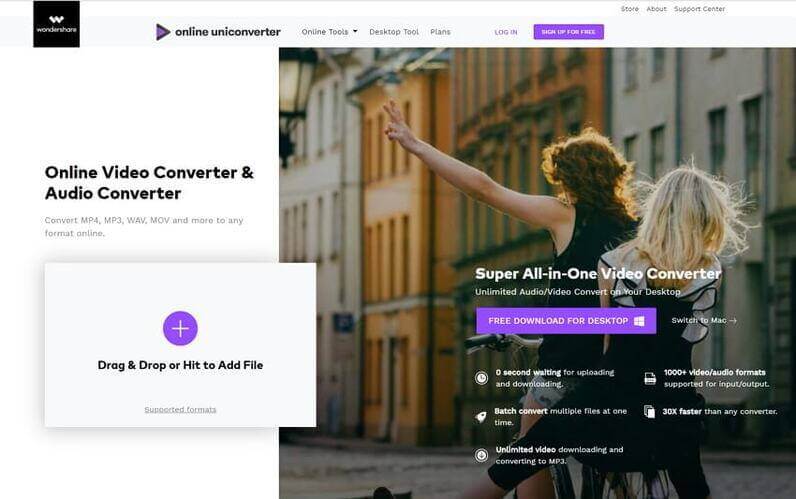
Um eine AIF-Datei zu konvertieren MP3 Gehen Sie bei Verwendung von Aconvert.com wie folgt vor:
Schritt 1. Gehen Sie zur Website von Aconvert.com.
Schritt 2. Klicken Sie auf die Schaltfläche Dateien auswählen, um Wählen Sie Ihre Datei / Dateien aus von Ihrem PC. Wenn sich Ihre Dateien jedoch nicht auf Ihrem Computer befinden, können Sie auf klicken Dropdown-Schaltfläche um Ihre Datei über URL, Dropbox oder Google Drive auszuwählen.
Schritt 3. Wählen Sie das Ausgabeformat aus MP3.
Schritt 4. Klicken Sie auf Jetzt konvertieren! Taste. Seien Sie geduldig mit der Konvertierung, da die Website andere Server automatisch wiederholt, wenn der aktuelle Server ausfällt.
Schritt 5. Suchen Sie nach Ihrem Konvertierten MP3 Datei im Abschnitt „Konvertierungsergebnisse“.
Schritt 6. Klicken Sie auf Symbol speichern in der Spalte Aktion. Wenn Ihre Datei komprimiert werden soll, klicken Sie in der Zeile Datei komprimieren auf die Schaltfläche Zu ZIP hinzufügen. Dadurch werden alle zugehörigen Dateien zur komprimierten Datei hinzugefügt.
Schritt 7. Klicken Sie entweder auf Dropbox oder auf Google Drive um deine zu retten MP3 Audiodatei. Sie können den QR-Code auch scannen.
Schritt 8. Wenn Sie auf die gewünschte Download-Option klicken, wird ein neues Anmeldefenster angezeigt, in dem Sie nach Ihren Anmeldeinformationen gefragt werden (falls Sie sich noch nicht angemeldet haben), abhängig von Ihrer Download-Auswahl. Geben Sie Ihre Anmeldeinformationen ein.
Schritt 9. Wählen Sie den Speicherort auf Ihrer Dropbox oder Google Drive aus, an dem Sie Ihre Dateien haben möchten MP3 Datei, die gespeichert werden soll.
Schritt 10. Klicken Sie auf Gespeichert .
Schritt 11. Warten Sie, bis Ihre Datei gespeichert ist. Wenn Sie das herunterladen möchten MP3 Um die Datei herunterzuladen, gehen Sie zu dem Ordner, in dem Sie die Datei gespeichert haben, und laden Sie sie von dort herunter.
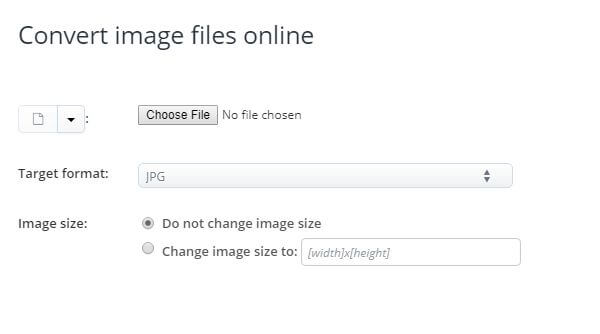
Um eine AIF-Datei zu konvertieren MP3 Gehen Sie bei Verwendung von Online-Convert.com wie folgt vor:
Schritt 1. Navigieren Sie zur Website von Online-Convert.com.
Schritt 2. Scrollen Sie nach unten, bis Sie a sehen grüne Rechteckbox. Sie können entweder Ihr AIF-Audio in dieses grüne Feld ziehen oder auf die Schaltfläche Dateien auswählen klicken, um Ihr AIF-Audio hochzuladen.
Schritt 3. Warten Sie, bis Ihr AIF-Audio hochgeladen ist.
Schritt 4: Im Abschnitt „Optionale Einstellungen“ können Sie die Audiobitrate, die Abtastrate und die Audiokanäle variieren und den Ton normalisieren. Wenn Sie Ihre anpassen möchten MP3 Wenn Sie die Audioausgabeeinstellungen ändern möchten, können Sie die Standardwerte jederzeit ändern.
Schritt 5. Optional können Sie die Ausgabe auch trimmen MP3 Audio. Diese können auch im Abschnitt „Optionale Einstellungen“ festgelegt werden.
Schritt 6. Klicken Sie auf grüne Schaltfläche Konvertierung starten an der Unterseite.
Schritt 7. Warten Sie, bis die Konvertierung abgeschlossen ist.
Schritt 8. Nachdem die Konvertierung abgeschlossen ist, werden Sie zu einer neuen Seite weitergeleitet und ein neues Fenster wird angezeigt, in dem Sie den gewünschten Dateispeicherort auswählen können MP3 Audio, das gespeichert werden soll. Wählen Sie den gewünschten Speicherort und ändern Sie bei Bedarf den Dateinamen.
Schritt 9. Klicken Sie auf die Schaltfläche Speichern.
Schritt 10. Warten Sie, bis der Download abgeschlossen ist.

In diesem Artikel haben wir besprochen, was AIF ist und ihn mit AIF verglichen MP3 Audiodateien. Dann haben wir Ihnen unsere am häufigsten empfohlene Software zum Konvertieren Ihrer AIF-Dateien vorgestellt MP3 welches ist DumpMedia Videokonverter. Wenn Sie jedoch keine Software installieren möchten, können Sie iTunes verwenden, um dies zu tun, wenn Sie ein macOS-Benutzer sind. Und wenn Sie Online-Videokonverter bevorzugen, können Sie Folgendes verwenden:
Das ist es! Hoffentlich konnten wir Ihnen das geben, wonach Sie suchen.
